因为要学习点云数据处理,学长推荐了python的open3d模块,咱主打就是一个听劝,开整。一开始是直接在pycharm中安装open3d,发现安装报错,后面查到是因为python版本高了不兼容,open3d只支持python3.9及以下版本。又重新下了python3.8,然后在pycharm中安装open3d还是报错安装不上,又开始查原因,好像是因为下载的open3d最新版本过高,又不兼容,卸了重新下载了0.13.0版本的open3d,终于安装成功了!安装好以后开始测试代码,又有很多报错,在网上找了很多解决办法都没有成功。最后发现可能是在PyCharm中安装本身就会有问题,干脆放弃了pycharm换用Anacond中的conda进行安装,终于成功安装并运行了测试代码。下面附上安装过程。
一、安装Anacond
详见Anaconda详细安装及使用教程(带图文)
安装好后还要配置环境变量,在高级系统设置中选择环境变量中的用户变量,双击path,将anacond中的Scripts文件夹路径添加进去。
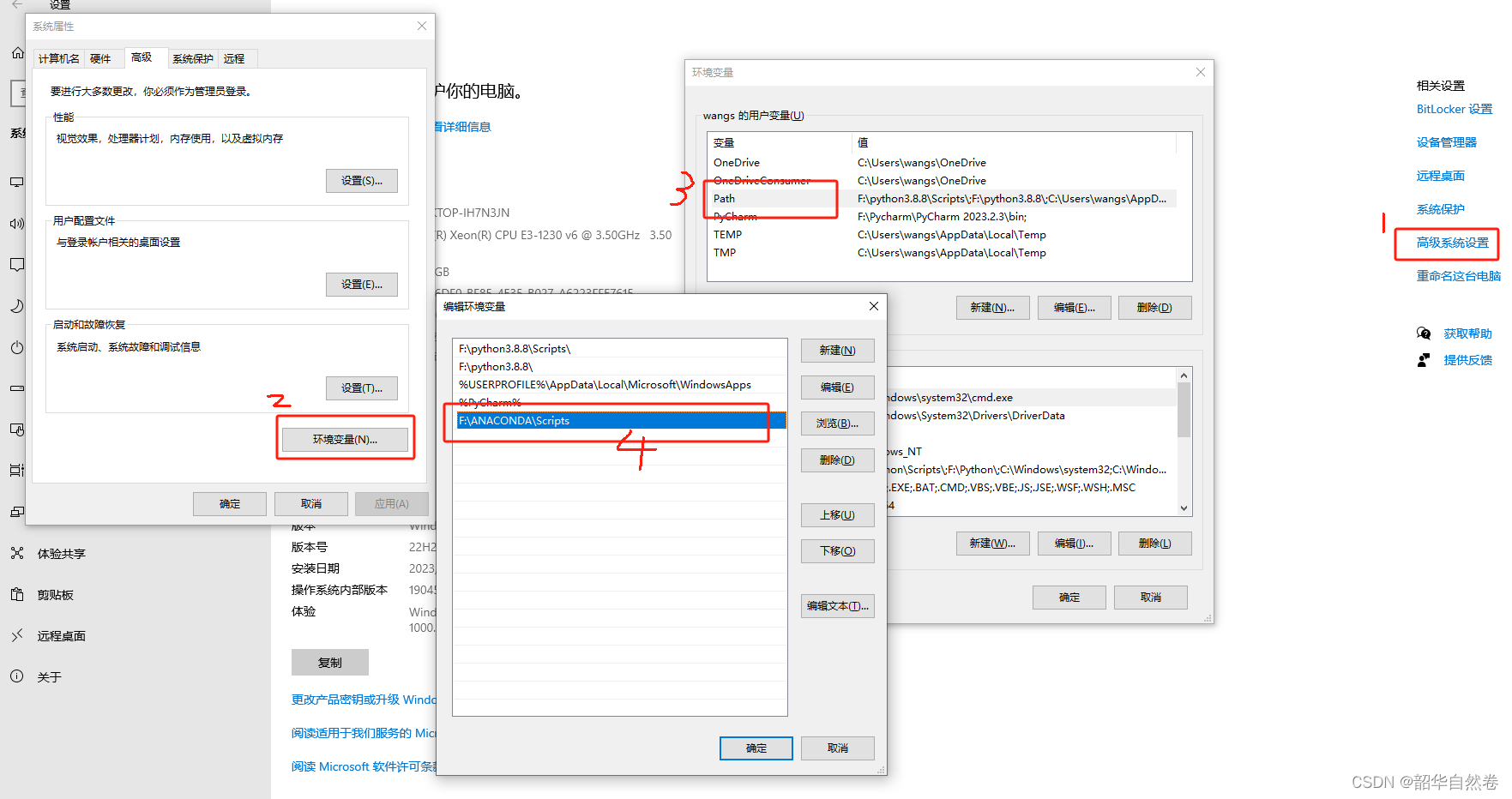
二、安装open3d
选择Anaconda Prompt进入命令行
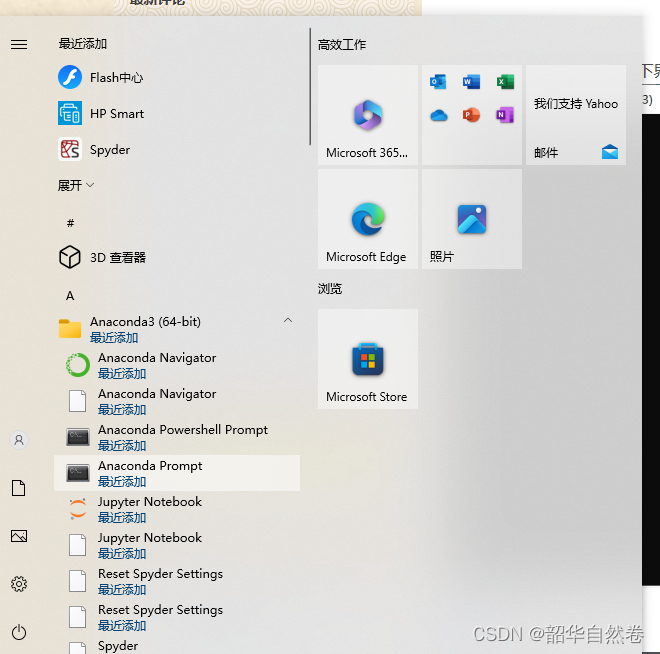
一开始会进入anaconda默认的base环境
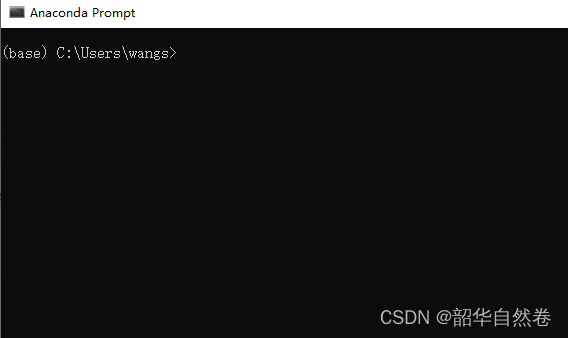
在这里可以直接使用pip进行安装open3d
pip install open3d
也可以使用conda命令创建自己的环境
conda create -n python38 python=3.8 #创建一个python版本为3.8并且名为python38的虚拟环境
创建好以后使用activate命令切换为自己的环境,然后就可以安装open3d了
activate python38
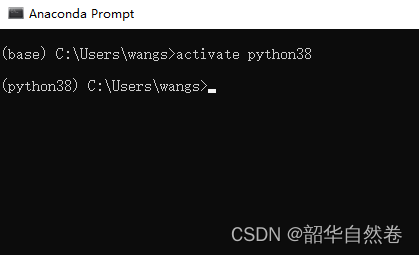
三、在PyCharm中添加解释器
在安装好open3d后,要在pycharm中使用还需要添加刚刚安装完成open3d的虚拟环境
在设置中选择添加解释器,然后在目录中选择所创建环境中的python.exe就可以了
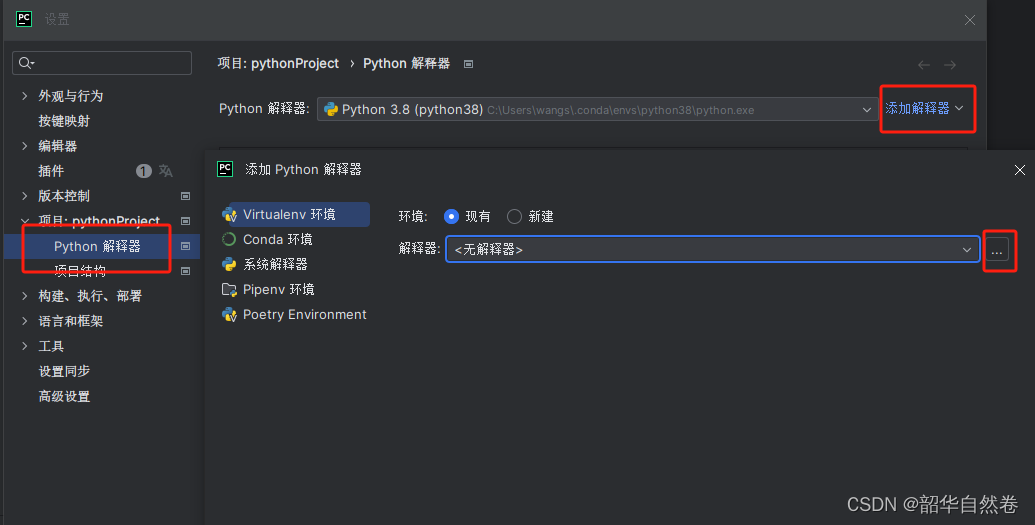
四、测试
import open3d as o3d
import numpy as np
print("read the point cloud ,print it and render it")
p = o3d.io.read_point_cloud("bun_zipper.ply")
print(p)
print(np.asarray(p.points))
o3d.visualization.draw([p])
其中的测试文件bun_zipper.ply是提前下载好放在项目路径里的
运行结果如下
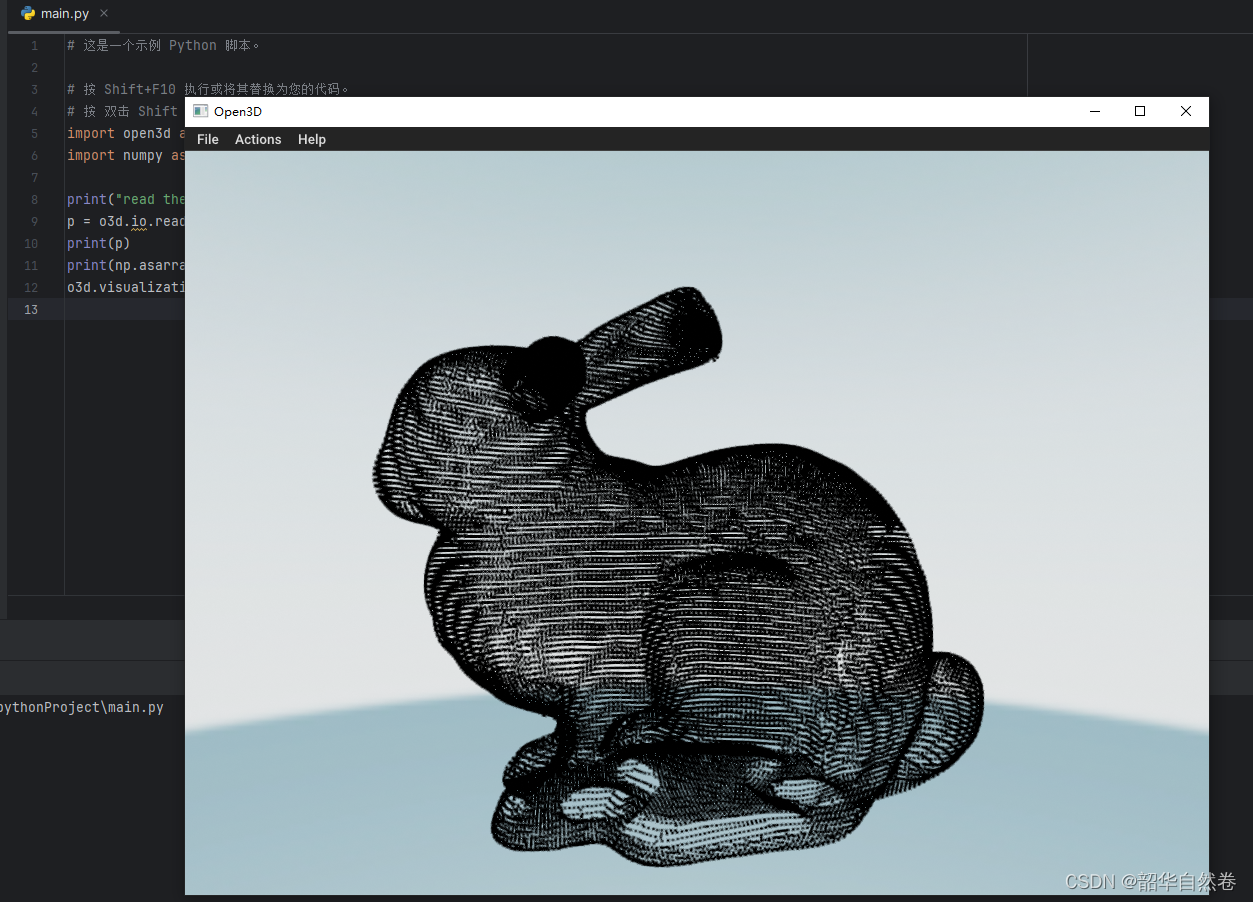
测试集下载链接:
bunny.tar





















 3998
3998











 被折叠的 条评论
为什么被折叠?
被折叠的 条评论
为什么被折叠?








